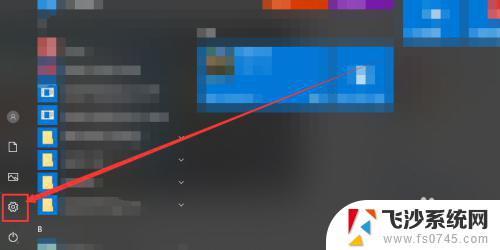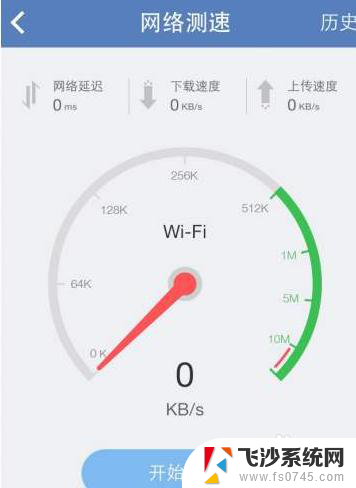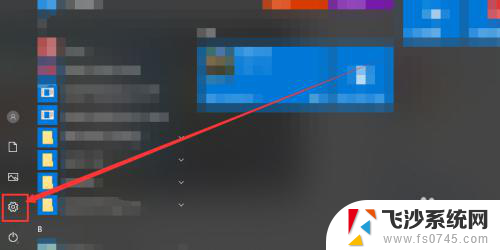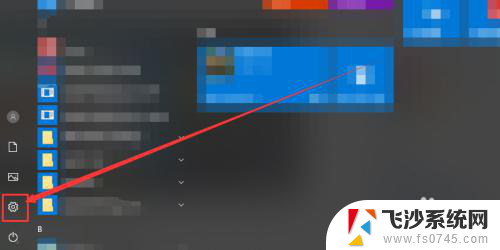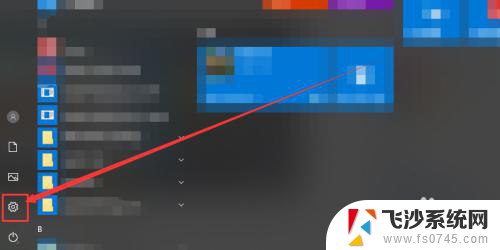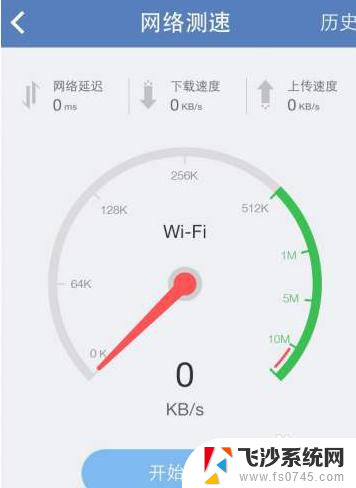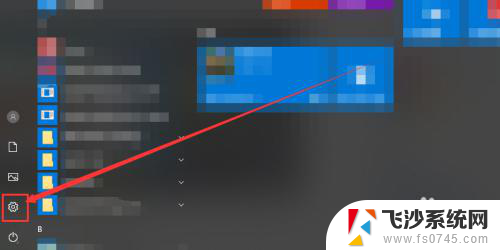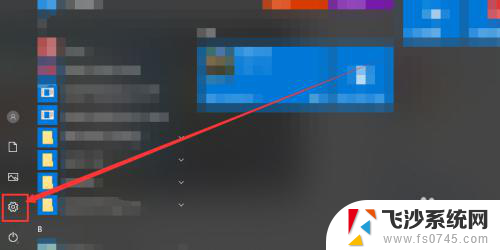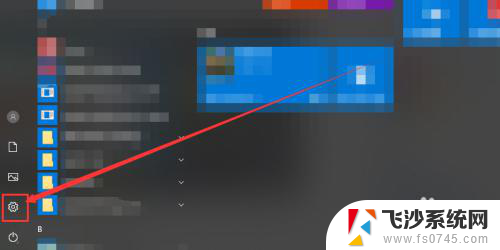蓝牙音响连接上电脑怎么没有声音 蓝牙音箱连接成功但没有声音怎么处理
更新时间:2024-04-30 15:44:45作者:xtliu
当我们连接蓝牙音响到电脑上时,有时会遇到这样的情况:虽然蓝牙音箱连接成功了,但是却没有声音输出,这种问题可能是由于多种原因导致的,比如音量设置问题、蓝牙设备驱动程序不兼容等。针对这种情况,我们可以通过一些简单的方法来解决,让蓝牙音响在连接电脑时能够正常输出声音。
方法如下:
1鼠标右键此电脑,选择并点击“属性”选项。 2在弹出的对话框中,点击左侧的“设备管理器”按钮。
2在弹出的对话框中,点击左侧的“设备管理器”按钮。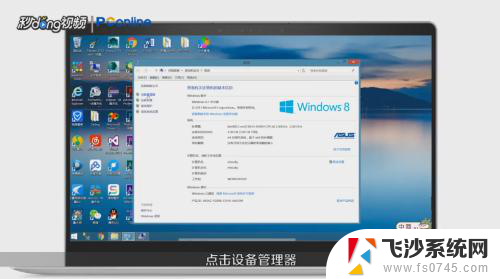 3驱动上显示黄色感叹号或叉号,则代表该驱动不正常,需要重新更新安装驱动。
3驱动上显示黄色感叹号或叉号,则代表该驱动不正常,需要重新更新安装驱动。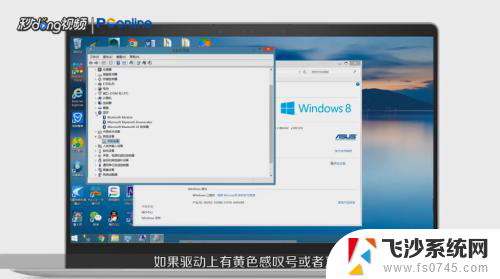 4驱动没有问题,则需要打开“控制面板”。
4驱动没有问题,则需要打开“控制面板”。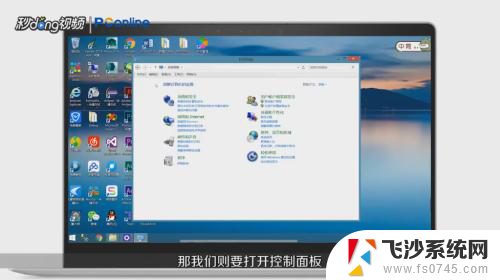 5在出现的页面中,选择并点击“硬件与声音”。
5在出现的页面中,选择并点击“硬件与声音”。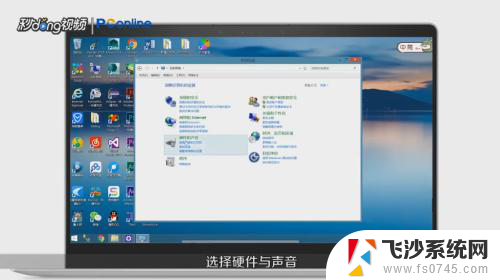 6点击“管理音频设备”,点击“播放”选项卡。
6点击“管理音频设备”,点击“播放”选项卡。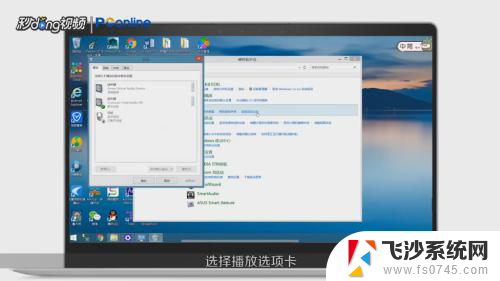 7在出现的播放设备中,点击“蓝牙耳机”。点击“设为默认值”,点击“确定”即可。
7在出现的播放设备中,点击“蓝牙耳机”。点击“设为默认值”,点击“确定”即可。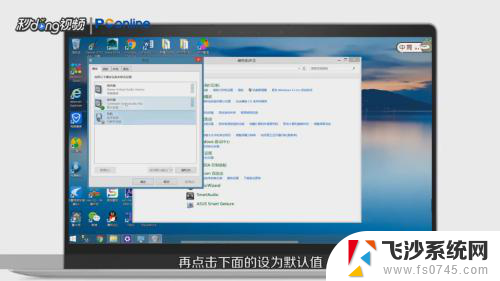
以上就是蓝牙音响连接上电脑后没有声音的全部内容,如果你也遇到了同样的情况,可以参照小编的方法来解决,希望对大家有所帮助。